アプリケーション
- PDF / X の概要
- IllustratorCS4・3 → X-4
- IllustratorCS2 → X-3
- IllustratorCS4・3・2 → X-1a
- InDesignCS4・3 → X-4
- InDesignCS2 → X-3
- InDesignCS4・3・2 → X-1a
- DoToP → PDF
- FACILIS → PDF
Microsoft Office
ファイルの保存例
お問い合せ
Telephone. 03-3800-2661
e-mail. [email protected]
受付時間 月-金 8:00-19:00
土 8:00-14:00
クォークエキスプレスの保存(例) Ver.3.3/4.1
Save Ver.3.3/4.1
Quark Xpressを使ったデータ作成の保存時における注意点を記しています。
(※画面はMacintosh版OS9.2のQuark Xpressを使用しています)
対応バージョンについて
弊社で対応しているQuarkXPressのバージョンは以下の通りです。(いずれもMacintosh版になります)
●QuarkXPress 3.3Jr7 ●QuarkXPress 4.1Jr2 ●QuarkXPress 6.5J ●QuarkXPress 8.0J
※QuarkXPress3.3 r2、QuarkXPress4.0x、QuarkXPress6.1はご使用にならないでください。
トラブルを起こす可能性があります。
エクステンションについて
標準でインストールされているもの以外のサードパーティ製のXTensionは使用しないでください。
データが開かなかったり、体裁が崩れてしまうあう可能性があります。
配置画像の形式について
弊社では、Quark Xpressに配置する形式はPhotoshop EPS形式を推奨します。
カラーについて
必ずプロセス(CMYK)カラーのみでカラーを指定して下さい。
※特色(スポットカラー)を使用された場合は、本来の特色と色が変わる可能性があります。ご了承下さい。
▼QuarkXPress:Ver3.3のカラーの編集
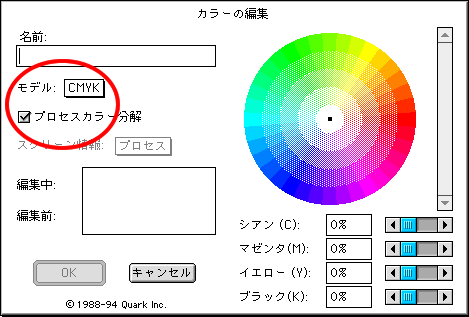
CMYKにする。プロセスカラー分解にチェックを入れる。
▼QuarkXPress:Ver4.1のカラーの編集
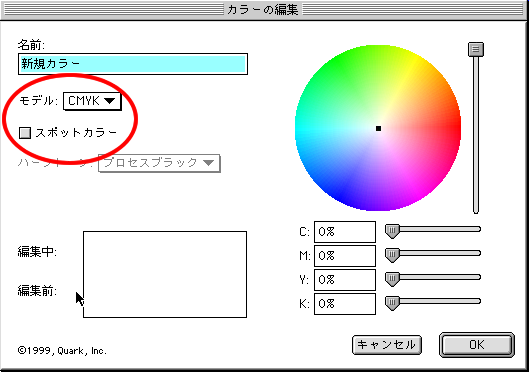
CMYKにする。スポットカラーのチェックを外す。
保存時の注意
必ず作成されたバージョンで保存してください。
作成したバージョン以外で保存したり開いたりすると、文字ズレ文字溢れ等のエラーが発生する恐れがあります。
※作成したバージョン以外で保存された場合のエラーについては弊社では責任を持てません。ご了承下さい。
出力ファイルの収集について
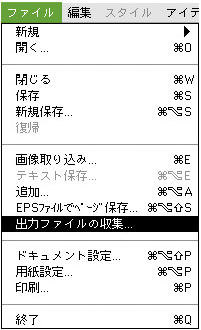
出力時のゲラかPDFを添付してください。
ご入稿時には「出力ファイルの収集」で収集されたデータを用意してください。
メニューから「出力ファイルの収集」を選んで下さい。保存先の確認をするダイアログが出ますので、任意の空のフォルダに保存するようにしてください。
※「フォント使用状況」「画像使用状況」を事前にご確認していただくことも合わせてお願いします。